Scrivener Review și tutorial: scrierea caracteristicilor aplicației, prețuri [2022]
Publicat: 2022-05-29Te-ai plictisit vreodată de procesorul tău de text de bază?
Cu toții am fost acolo. Este târziu. Ai fost ocupat toată ziua. Ai câteva idei pe care trebuie să le afli pe pagină. Un ecran alb se uită înapoi la tine. Acea mică linie care clipește te batjocorește și pur și simplu nu te poți convinge să tastezi.
Scrivener by Literature and Latte este una dintre multele soluții propuse. Prezentându-și utilizarea de către multe tipuri de profesioniști în scris, promite o modalitate ideală pentru scriitori de a crește productivitatea și de a crea lucrări grozave.
Merită Scrivener banii? În această recenzie Scrivener, vom trece peste toate funcțiile pe care le oferă și vă vom ajuta să decideți dacă este potrivit pentru dvs.
Scrivener Review: prețuri
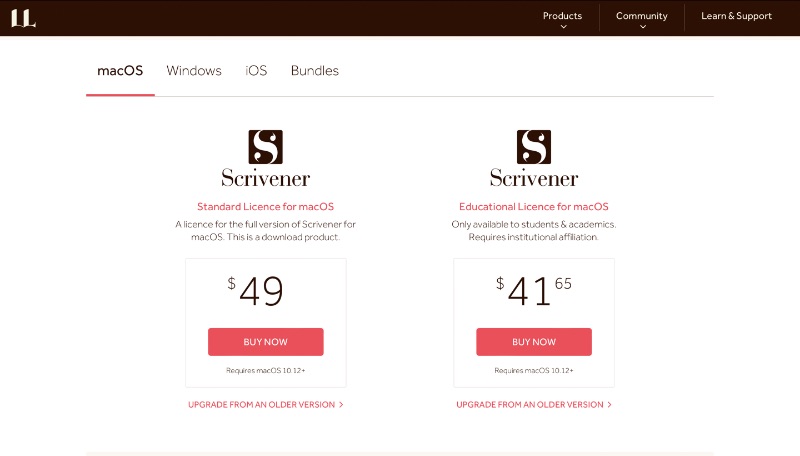
Deși pe piață există o mulțime de software de scris gratuit, instrumentele Scrivener pentru scriitori au un preț. Taxele de licență Scrivener variază în funcție de versiunea pe care intenționați să o utilizați.
- Desktop (Mac sau Windows): 49 USD (o singură dată) pentru o licență completă.
- Educație (Mac sau Windows): 41,65 USD (o singură dată) pentru o licență educațională. Complet, dar disponibil numai pentru studenți și cadre universitare.
- Mobil (iOS): 19,99 USD pentru iPhone sau iPad. Necesită un cont Dropbox pentru sincronizare.
- Pachet (Mac și Windows): 80 USD pentru ambele licențe.
Dacă nu sunteți sigur dacă Scrivener este potrivit pentru dvs., puteți încerca programul cu o perioadă de încercare gratuită de 30 de zile.
Scrivener Review: Noțiuni introductive

Puteți descărca aplicația Scrivener pentru Mac, Windows sau iOS direct de pe site-ul lor. Pentru versiunea desktop, puteți descărca și beneficia de perioada de încercare gratuită sau puteți plăti în avans. Aplicația mobilă este o descărcare plătită.
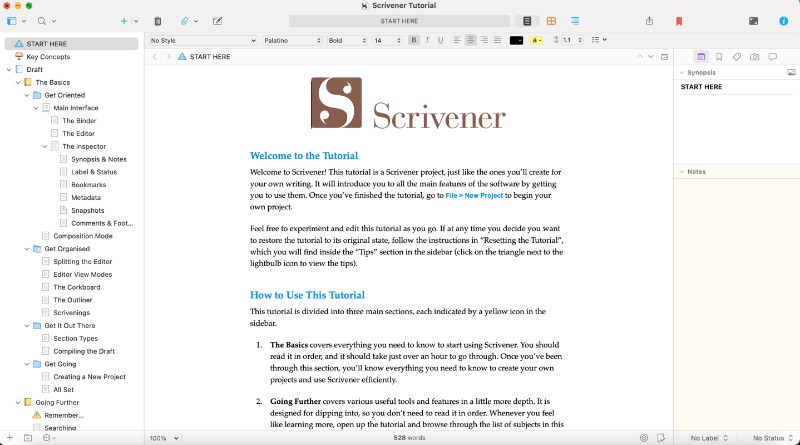
Când îl deschideți, sunteți întâmpinat cu trei șabloane de tutorial pe care le puteți deschide pentru a începe. Aceste tutoriale sunt organizate sub formă de documente Scrivener. Pe lângă instrucțiunile de citire, puteți afla despre cum să navigați și să gestionați Scrivener prin acțiunea de a citi tutorialul.
Scrivener are o mulțime de funcții, iar tutorialul le parcurge pe toate. Sugerează să aloci o oră pentru a citi totul. Vom încerca să acoperim elementele de bază în acest articol.
Scrivener Review: Caracteristici
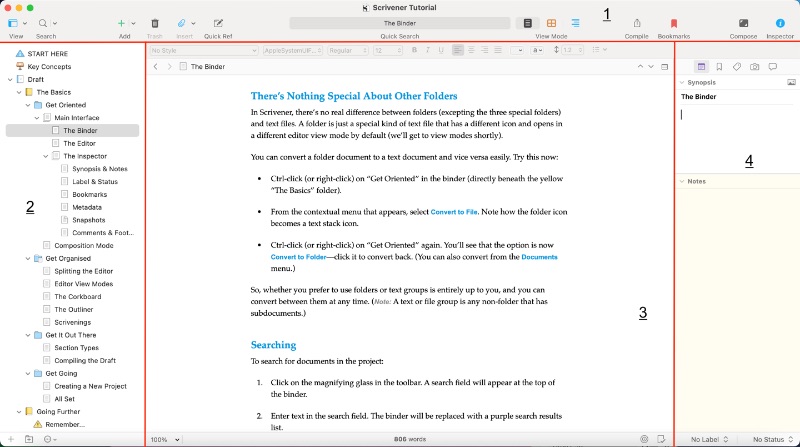
Aspectul lui Scrivener poate fi împărțit în patru secțiuni. Iată o prezentare generală a ceea ce poate face fiecare secțiune.
1) Bara de instrumente

Bara de instrumente superioară Scrivener include o varietate de opțiuni pentru a vă schimba vizualizarea. Adaugă pagini și secțiuni în timp ce navighezi în document.
Barul din centru este o caracteristică unică și convenabilă. Afișează titlul paginii dvs. în repaus, un număr total de cuvinte când treceți cu mouse-ul peste ea și devine o bară de căutare când faceți clic pe ea.
Puteți să comutați aspectul sau să vizualizați documentul în modul Compunere, care elimină distragerile și vă permite să vă concentrați asupra procesului de lucru. Aveți, de asemenea, opțiunea de a vizualiza folderele ca o listă, o tablă de plută sau un derulare continuu.
Meniul din centrul stânga vă permite să adăugați și să eliminați secțiuni, atașamente și foi de referință. În dreapta, dincolo de modurile de vizualizare, puteți adăuga marcaje sau vă puteți exporta munca.
Compila
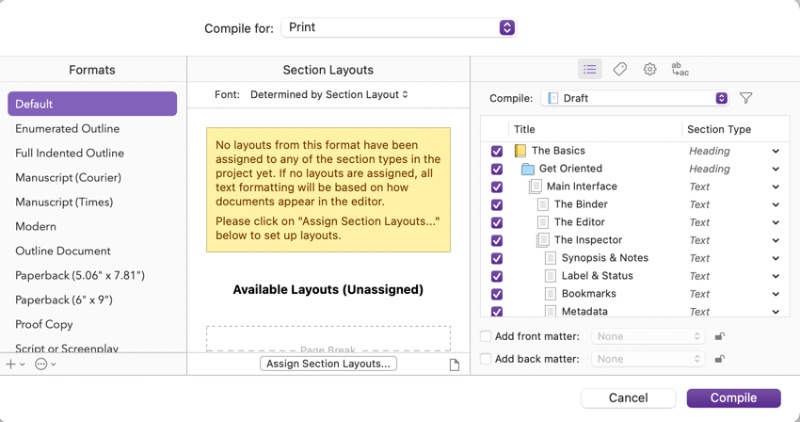
Acest meniu apare când faceți clic pe „Compilați”. (Dacă nu vedeți etichete în bara de instrumente, faceți clic oriunde în bara de instrumente în timp ce apăsați Ctrl). Este atât un meniu de tipărire, cât și un meniu de export cu zeci de opțiuni pentru compilarea documentului. Selectați cu ușurință ce părți ale documentului doriți să păstrați, modificați aspectul și alegeți dintr-o varietate de stiluri.
Unul dintre principalele puncte de vânzare Scrivener este selecția sa uriașă de opțiuni de import și export. Vă puteți transforma munca în text simplu, text îmbogățit, un document Word, un fișier Final Draft, o carte electronică și multe altele.
2) Liant

În aspectul standard Scrivener, partea stângă conține „Binder”, un index al secțiunilor documentului.

După cum puteți vedea, Scrivener vă permite să împărțiți documentul în subsecțiuni și să dați fiecărei secțiuni propriul titlu. Întregul dvs. proiect va fi salvat colectiv, dar puteți salva și anumite secțiuni sau grupuri separat.
În partea de sus a folderului „Ciornă” în care vă plasați munca, puteți crea și un dosar „Cercetare”. Aici, puteți importa documente, imagini sau orice alte fișiere pe care doriți să le faceți referire.
Documentele pe care le ștergeți sunt trimise în dosarul „Coș de gunoi” din partea de jos a Binderului. Nu vor fi exportate cu orice altceva, dar le puteți accesa și recupera dacă aveți nevoie.
Meniul din partea de jos a Binder-ului vă permite să adăugați rapid dosare și documente. Cu meniul cu trei puncte, puteți adăuga marcaje, etichete și pictograme la secțiunile dvs. Când adăugați o etichetă, puteți accesa documentele cu acea etichetă separat, folosind meniul de sus „Colecții”.
3) Editor
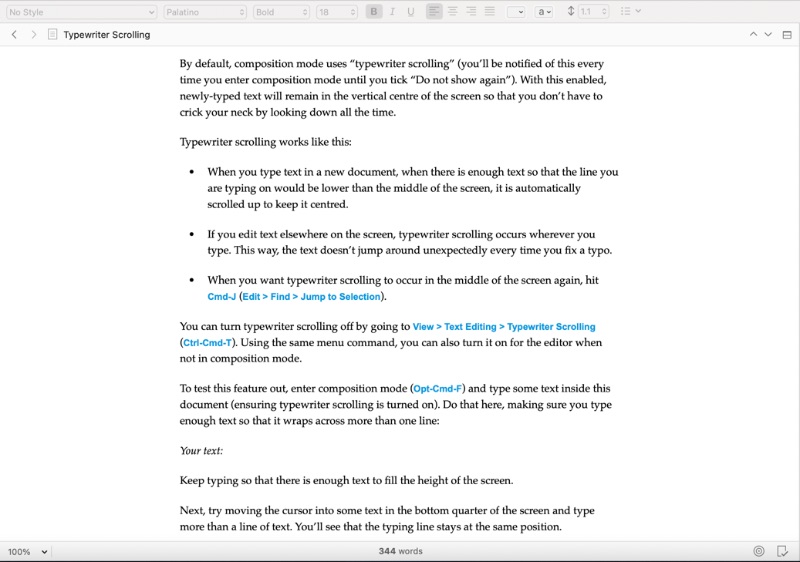
Aici se întâmplă magia. Această secțiune ar trebui să fie cea mai recunoscută, cu instrumente standard de procesare a textului pentru a vă schimba tipul de literă, stilul textului, adăugați marcatori, evidențieri etc.
Fereastra editorului în sine este aproape la egalitate cu procesorul de text obișnuit. Este puțin mai puțin automatizat decât unele procesoare standard precum Docs sau Word. Este posibil să descoperiți că este nevoie de câțiva pași suplimentari pentru a adăuga marcatori, comentarii sau pentru a adăuga și scala imagini.
Cu toate acestea, există câteva caracteristici ingenioase de care să țineți cont. Pe lângă funcțiile de zoom și de numărare a cuvintelor, rândul de jos vă permite să setați un număr de cuvinte sau pagini țintă, care se afișează ca un contor. Puteți, de asemenea, să comutați dacă includeți sau nu documentul curent atunci când exportați/printați întregul proiect.
Una dintre caracteristicile mai unice și mai interesante ale Scrivener este capacitatea de a vizualiza și edita mai multe documente simultan. Folosind butonul din colțul din dreapta sus al editorului, puteți deschide o a doua fereastră sub documentul curent și puteți comuta la alt document din proiect.
4) Inspector
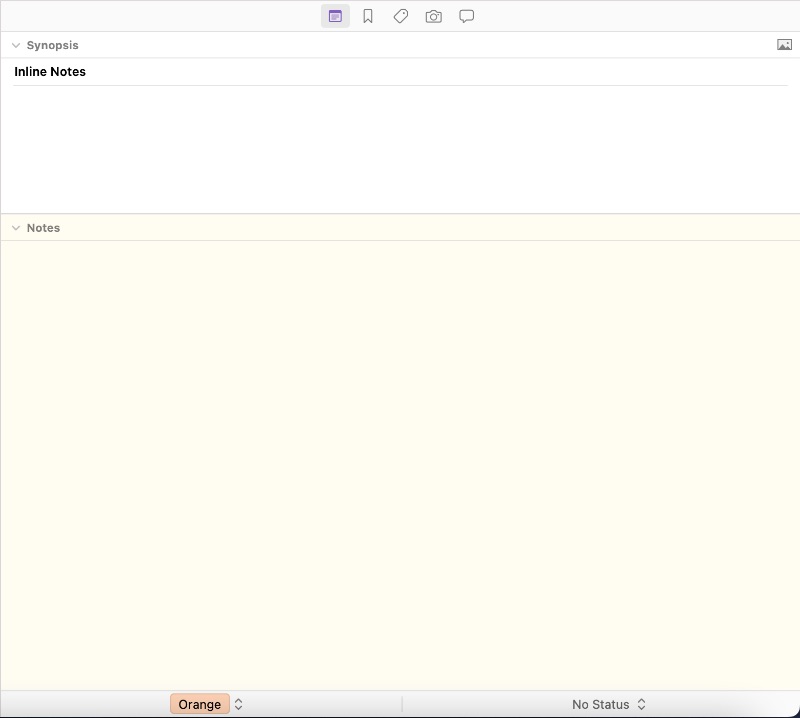
Acest instrument de revizuire Scrivener, aflat în partea dreaptă, poate fi activat și dezactivat folosind butonul din extrema dreaptă a barei de instrumente. Are cinci secțiuni: Note, Marcaje, Metadate, Instantanee și Comentarii și Note de subsol.
Note
Afișată mai sus, secțiunea Note include o fereastră pentru a adăuga un scurt rezumat al documentului curent. De asemenea, puteți adăuga note separate de documentul în sine, care nu vor fi incluse atunci când exportați.
Marcaje
Marcajele vă permit să conectați documente relevante între ele. În timp ce vizualizați documentul curent, puteți vedea pagini marcate în această fereastră, permițându-vă să revizuiți încă un document în același timp.
Metadate
Fila Metadate vă permite să vizualizați datele referitoare la documentul curent, cum ar fi momentul în care a fost creat și ultima modificare.
Instantanee
Acestea sunt copii de rezervă salvate ale fișierului dvs. Puteți stoca documentul așa cum este, puteți continua editarea și apoi îl puteți compara cu versiunile anterioare.
Comentarii și note de subsol
Acolo unde fila Note conține note separate, secțiunea Comentarii și note de subsol compilează notele rămase în document. Dacă aveți un document mai lung, vă permite să vizualizați toate notele de subsol și comentariile într-un singur loc.
Concluzie: Merită Scrivener?

Am intrat în această recenzie Scrivener cu așteptări ușoare. Am văzut atât de multe procesoare de text – chiar și programe de specialitate precum software-ul de scriere de scenarii – fac în esență același lucru. Nu mă așteptam să fie extrem de diferit de concurență și eram pregătit să spun că nu merită banii.
Spre surprinderea mea, am fost oarecum uimit de unele dintre trăsăturile lui Scrivener. Navigarea prin proiecte uriașe nu a fost niciodată mai ușoară. Puteți importa și exporta aproape orice tip de fișier, iar defalcarea folderului este genială. Există o mulțime de alte caracteristici grozave care par a fi deloc pe cap acum că le-am văzut.
Dacă scrieți la fel de mult ca o persoană obișnuită, aceste caracteristici ar putea fi de prisos. Dar dacă ești un scriitor de carieră, mai ales dacă lucrezi la proiecte de lungă durată, cum ar fi eseuri, scenarii și cărți, Scrivener este instrumentul pentru tine. Data viitoare când voi avea un proiect mare, s-ar putea să mă aflu la versiunea completă.
Evaluare finală: 9,5/10 🥇
